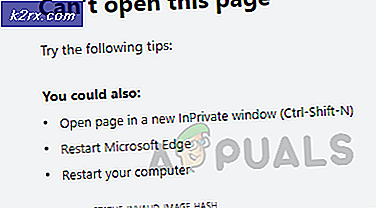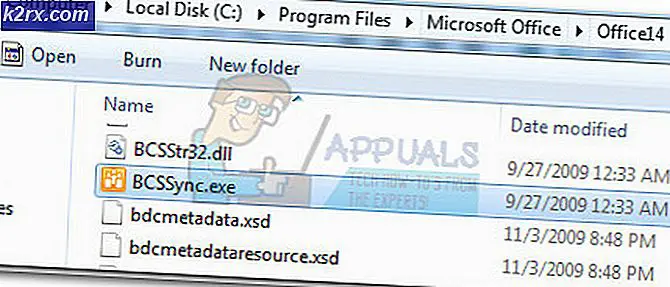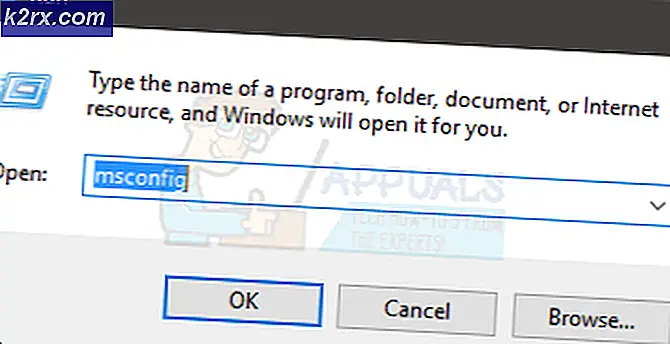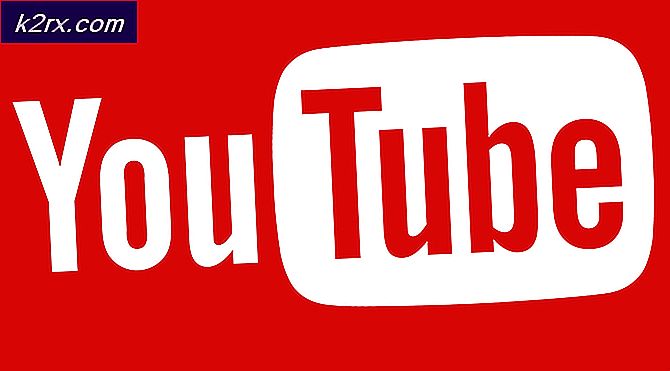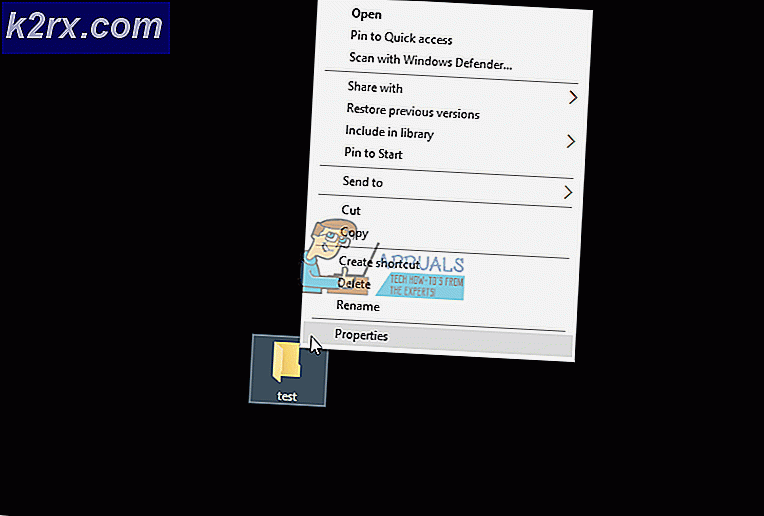Slik deaktiverer du Hiberfil.sys
Den eneste tingen som hver datamaskin bruker kamper for med datamaskinen er lagringsplass. Uansett hvor stor en harddisk datamaskinen din har, ser de alltid ut til lagringsplass, og det er derfor de vil maksimere mengden ledig plass deres datamaskin har å tilby dem ved å rydde ut alle søppelfiler som er lagret på harddisken. Den gjennomsnittlige brukeren vil bli kvitt de største unødvendige filene først, noe som bringer oppmerksomheten til en bestemt skjult fil i Disk Drive C som er lagret under navnet hiberfil.sys . Hiberfil.sys er bare synlig hvis Windows Explorer-innstillingene på en datamaskin er satt til å vise skjulte filer og mapper, eller hvis du skriver C: inn i en åpen kategori i en nettleser.
Hiberfil.sys er en systemfil designet for å hjelpe dvalemodusfunksjonen. Alt som er lagret på en datamaskinens RAM når det går i dvalemodus, kopieres på harddisken i form av hiberfil.sys-filen. Når datamaskinen våkner fra dvalemodus, kan alle lagrede data nås med lyshastighet, slik at datamaskinen kan starte opp nesten umiddelbart.
Størrelsen på hiberfil.sys-filen er i de fleste tilfeller nesten like stor som størrelsen på datamaskinens tilfeldige tilgangshukommelse. Hiberfil.sys-filen kan definitivt slettes, men om du skal slette det, avhenger det av om de planlegger å bruke datamaskinens dvalemodus eller ikke. Hvis du ikke har tenkt å bruke datamaskinens dvalemodus og vil bli kvitt hiberfil.sys-filen, er alt de trenger å gjøre, å slå dvalemodusfunksjonen på datamaskinen sin.
Slik slår du dvalemodus på Windows XP
1. Gå til Kontrollpanel > Strømalternativer eller høyreklikk på skrivebordet, velg Egenskaper, gå til Skjermsparer- fanen og klikk på Strøm .
2. Gå videre til dvalemodus- fanen
PRO TIPS: Hvis problemet er med datamaskinen eller en bærbar PC / notatbok, bør du prøve å bruke Reimage Plus-programvaren som kan skanne arkiver og erstatte skadede og manglende filer. Dette fungerer i de fleste tilfeller der problemet er oppstått på grunn av systemkorrupsjon. Du kan laste ned Reimage Plus ved å klikke her3. Fjern merket i boksen ved siden av alternativet Aktiver dvalemodus
4. Så snart dvalemodus er deaktivert på en datamaskin som kjører på Windows XP, sletter systemet hiberfil.sys-filen.
Slik slår du dvalemodus på Windows Vista og opp
Bruk et Microsoft Fix It Tool:
Hvis du vil deaktivere dvalemodusfunksjonen, laster du ned og bruker Microsoft Aktiver dvalemodus Fix It, og for å aktivere dvalemodusfunksjonen, laster du ned og bruker Microsoft Disable Hibernation Fix It . Så snart en person bruker Microsoft Aktiver dvalemodus, løser den hiberfil.sys filen som er lagret på harddisken sin.
Slå dvalemodus av med en Windows Command Prompt
1. Åpne Start-menyen, skriv inn cmd og trykk Enter-tasten.
2. For å sikre at kommandoprompt har administratorrettigheter, trykk og hold Ctrl + Shift og trykk deretter Enter- tasten
3. Skriv inn Powercfg -h i kommandoprompt og trykk Enter-tasten, og dvalemodus-funksjonen slås av.
4. Hvis du vil slå på dvalemodus på nytt, skriver du Powercfg -h inn i en kommandoprompt med administratorrettigheter og trykker Enter-tasten.
PRO TIPS: Hvis problemet er med datamaskinen eller en bærbar PC / notatbok, bør du prøve å bruke Reimage Plus-programvaren som kan skanne arkiver og erstatte skadede og manglende filer. Dette fungerer i de fleste tilfeller der problemet er oppstått på grunn av systemkorrupsjon. Du kan laste ned Reimage Plus ved å klikke her